Iconos secundarios
Nota:
Los iconos dinámicos son una característica de Windows 10 que no se admite en versiones posteriores de Windows. En el caso de las nuevas aplicaciones, se recomienda seguir las instrucciones actuales para los iconos de la aplicación.
Los iconos secundarios permiten a los usuarios anclar contenido específico y vínculos profundos desde la aplicación a sus menú Inicio, lo que proporciona un acceso futuro sencillo al contenido dentro de la aplicación.
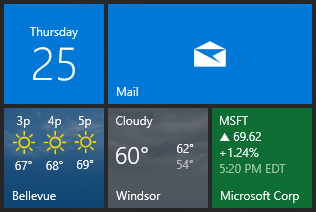
Por ejemplo, los usuarios pueden anclar el tiempo para numerosas ubicaciones específicas en su menú Inicio, que proporciona (1) información fácil de ver sobre el tiempo actual gracias a Live Tiles, y (2) un punto de entrada rápido al clima específico de la ciudad que le importa. Los usuarios también pueden anclar acciones específicas, artículos de noticias y más artículos que son importantes para ellos.
Al agregar iconos secundarios a la aplicación, ayudarás al usuario a volver a interactuar de forma rápida y eficaz con tu aplicación, lo que les anima a volver con más frecuencia gracias al fácil acceso que proporcionan los iconos secundarios.
Solo los usuarios pueden anclar un icono secundario; las aplicaciones no pueden anclar iconos secundarios mediante programación sin la aprobación del usuario. El usuario debe hacer clic explícitamente en un botón "Anclar" dentro de la aplicación, en cuyo momento usa la API para solicitar crear un icono secundario y, a continuación, el sistema muestra un cuadro de diálogo que pide al usuario que confirme si desea que el icono esté anclado.
Vínculos rápidos
| Artículo | Descripción |
|---|---|
| Instrucciones sobre iconos secundarios | Obtenga información sobre cuándo y dónde debe usar iconos secundarios. |
| Anclar iconos secundarios | Obtenga información sobre cómo anclar un icono secundario. |
| Anclar desde aplicaciones de escritorio | ¡Las aplicaciones de escritorio pueden anclar iconos secundarios gracias a la Puente de dispositivo de escritorio! |
Iconos secundarios en relación con los iconos principales
Los iconos secundarios están asociados a una sola aplicación primaria. Se anclan al menú Inicio para proporcionar a un usuario una manera coherente y eficaz de iniciarse directamente en un área usada con frecuencia de la aplicación primaria. Puede ser una subsección general de la aplicación primaria que contiene contenido actualizado con frecuencia o un vínculo profundo a un área específica de la aplicación.
Entre los ejemplos de escenarios de iconos secundarios se incluyen:
- Actualizaciones meteorológicas de una ciudad específica en una aplicación meteorológica
- Un resumen de los próximos eventos en una aplicación de calendario
- Estado y actualizaciones de un contacto importante en una aplicación social
- Fuentes específicas en un lector RSS
- Una lista de reproducción de música
- Un blog
Cualquier contenido que un usuario quiera supervisar con frecuencia es un buen candidato para un icono secundario. Una vez anclado el icono secundario, los usuarios pueden recibir actualizaciones de un vistazo a través del icono y usarlos para iniciarse directamente en la aplicación primaria.
Los iconos secundarios son similares a los iconos principales de muchas maneras:
- Usan notificaciones de icono para mostrar contenido enriquecido.
- Deben incluir un logotipo de 150 x 150 píxeles para el contenido de icono predeterminado.
- Opcionalmente, pueden incluir los otros tamaños de logotipo para habilitar tamaños de mosaico mayores.
- Pueden mostrar notificaciones y distintivos.
- Se pueden reorganizar en el menú Inicio.
- Se eliminan automáticamente cuando se desinstala la aplicación.
- Su distintivo y el texto de estado detallado del bloqueo se pueden mostrar en el bloqueo.
Sin embargo, los iconos secundarios difieren de los iconos principales de algunas maneras notables:
- Los usuarios pueden eliminar sus iconos secundarios en cualquier momento sin eliminar la aplicación primaria.
- Los iconos secundarios se pueden crear en tiempo de ejecución. Los iconos de la aplicación solo se pueden crear durante la instalación.
- Un control flotante solicita al usuario confirmación antes de agregar un icono secundario.
- No se pueden seleccionar mediante programación para la pantalla de bloqueo a través de una solicitud al usuario. El usuario debe agregar manualmente el icono secundario a través de la página Personalizar en Configuración del equipo.
Para enviar notificaciones, se proporcionan métodos específicos para los actualizadores de iconos y distintivos y los canales de notificación de inserción usados con iconos secundarios. En paralelo, las versiones usadas con los iconos principales. Por ejemplo, CreateBadgeUpdaterForApplication frente a CreateBadgeUpdaterForSecondaryTile.
Instrucciones sobre iconos secundarios
Para obtener información sobre cuándo y dónde debe usar iconos secundarios y otras instrucciones de uso, consulte Guía para iconos secundarios.
Anclar iconos secundarios
Para obtener información sobre cómo anclar iconos secundarios, consulte Anclar iconos secundarios.
Aplicaciones de escritorio y iconos secundarios
Para obtener información sobre cómo usar iconos secundarios desde la aplicación de escritorio a través de la Puente de dispositivo de escritorio, consulte Anclar iconos secundarios desde aplicaciones de escritorio.